Максимальный размер изображения в Photoshop Elements
В этом документе рассказывается о максимальном размере изображения, который можно использовать в Adobe Photoshop Elements. В Organizer и Editor предусмотрены разные ограничения для размеров изображения. Доступные возможности для изображения, размеры которого превышают допустимый, также различаются в Organizer и Editor. Можно переопределить ограничение для Organizer, отредактировав раздел реестра Windows.
Максимальный размер изображения в Editor
В приложении Editor в Photoshop Elements максимальный размер изображения ограничен значением 30 000 × 30 000 пикселей. В Editor невозможно открыть или создать изображение, размер которого превышает это ограничение
Максимальный размер изображения в Organizer
В приложении Organizer в Photoshop Elements максимальный размер изображения ограничен объемом ОЗУ, установленной на компьютере. Это ограничение не позволяет Photoshop Elements использовать слишком много памяти, из-за чего программа может работать медленно или зависнуть при работе с очень большими изображениями.
Если размер изображения превышает ограничение, можно импортировать его в каталог Organizer, однако в Organizer не будет отображаться миниатюра этого изображения, и оно не будет присутствовать в слайдшоу или других объектах. Кроме того, если при попытке печати изображения в Organizer появится сообщение об ошибке «Невозможно напечатать [имя файла]. Adobe Photoshop Elements проигнорирует этот файл при печати». Если размер изображения не превышает ограничение Editor (30 000 × 30 000 пикселей), можно выбрать пункт меню «Правка» > «Перейти к полному редактированию», чтобы просмотреть и изменить это изображение в Editor.
Ограничения размеров изображения перечислены в таблице ниже. Чтобы определить размеры изображения, умножьте его ширину на высоту в пикселях. Чтобы найти ширину и высоту изображения в пикселях, откройте изображение в Editor в Photoshop Elements и затем выберите
«Изображение» > «Изменить размер» > «Размер изображения» и взгляните на числа в поле «Размеры в пикселях».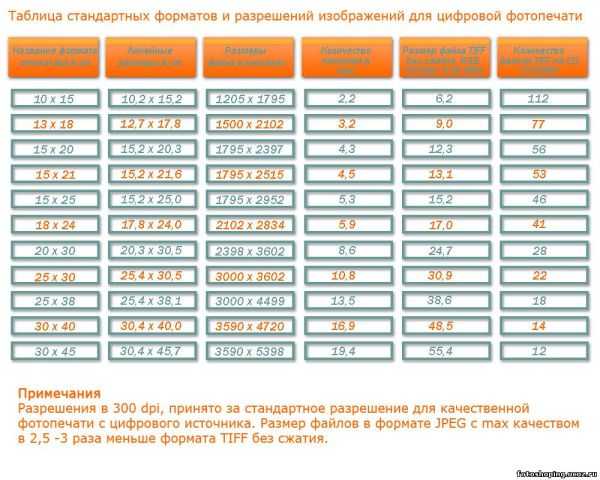
Примечание. Максимальные значения перечислены в мегапикселях. Один мегапиксель равен 1024 × 1024 пикселям, или 1 048 576 пикселям.
Объем установленной ОЗУ | Ограничение размеров изображения |
Менее 512 МБ | 18 мегапикселей (18 874 368 пикселей) |
От 512 МБ до 1 ГБ | 36 мегапикселей (37 748 736 пикселей) |
От 1 ГБ до 2 ГБ | 54 мегапикселей (56 623 104 пикселей) |
Более 2 ГБ | 72 мегапикселей (75 497 472 пикселей) |
Специальное ограничение для многослойных файлов PSD
В Organizer имеется дополнительное ограничение для файлов PSD со слоями.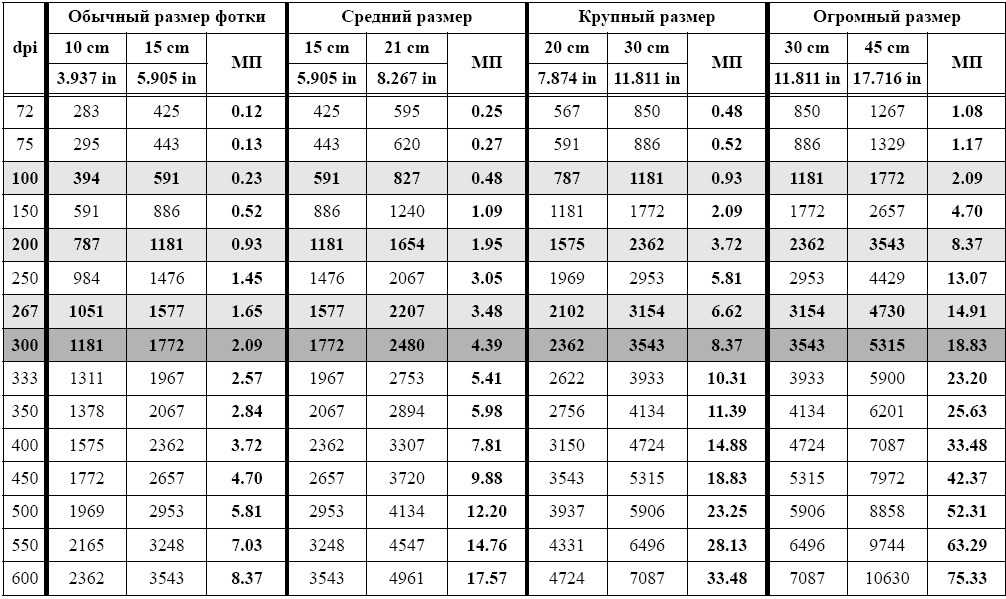 Если размер многослойного файла PSD превышает половину максимального размера обычного изображения, в Organizer не будет отображаться миниатюра этого PSD-файла. Для прорисовки слоев требуется больше памяти, чем для «плоских» (однослойных) файлов. Поэтому в Organizer не разрешено использовать многослойные PSD-файлы.
Если размер многослойного файла PSD превышает половину максимального размера обычного изображения, в Organizer не будет отображаться миниатюра этого PSD-файла. Для прорисовки слоев требуется больше памяти, чем для «плоских» (однослойных) файлов. Поэтому в Organizer не разрешено использовать многослойные PSD-файлы.
Как переопределить ограничение в Organizer
Можно переопределить ограничение для максимального размера изображения в Organizer, добавив значение раздела в реестр Windows. Это позволит открывать изображения, размер которых превышает максимальное значение, заданное для объема ОЗУ, установленной на компьютере. В большинстве случаев добавление этого раздела не сказывается на работе Photoshop Elements. Тем не менее, при работе с очень большими изображениями Organizer может работать медленнее или зависать.
Отказ от ответственности: Данная процедура предусматривает редактирование реестра Windows. Adobe не оказывает технической поддержки при редактировании реестра, который содержит важные сведения о системе и приложениях.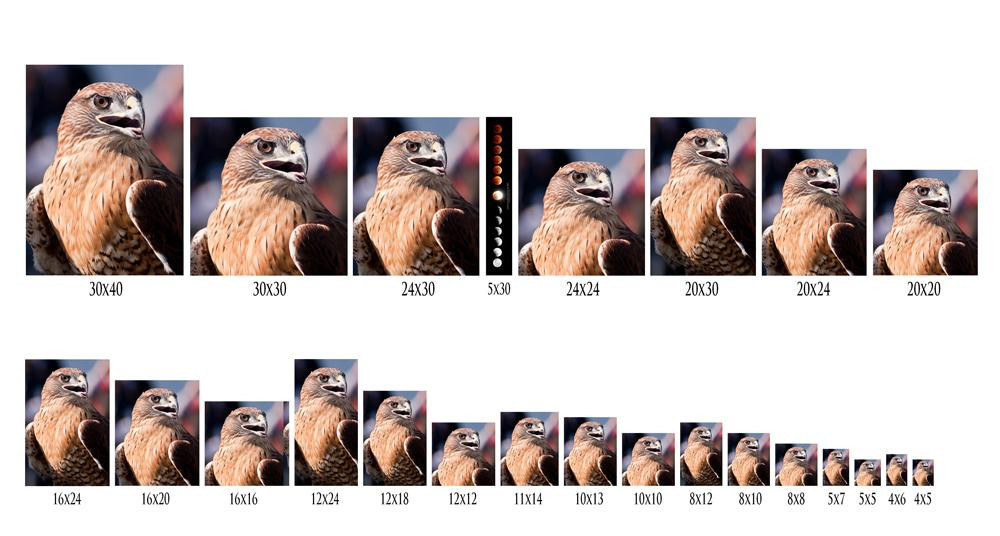 Дополнительные сведения о редакторе реестра Windows можно получить в документации по Windows или связавшись с технической поддержкой компании Microsoft. Возможно, на компьютере имеются не все эти файлы.
Дополнительные сведения о редакторе реестра Windows можно получить в документации по Windows или связавшись с технической поддержкой компании Microsoft. Возможно, на компьютере имеются не все эти файлы.
Важно! Создайте резервную копию реестра, прежде чем вносить в него изменения.
Чтобы переопределить ограничение для максимального размера изображения в Organizer, выполните следующие действия:
1. Закройте Organizer.
2. Выберите «Пуск» > «Выполнить».
3. Введите regedit в поле «Открыть» и нажмите кнопку «ОК».
4. На левой панели перейдите к разделу
Для 32-разрядной версии операционной системы:
HKEY_LOCAL_MACHINE\SOFTWARE\Adobe\Elements Organizer\X.0\Organizer
ПРИМЕЧАНИЕ. X — это номер версии. Если у вас установлена версия Photoshop Elements 10.0, перейдите к разделу HKEY_LOCAL_MACHINE\SOFTWARE\Adobe\Elements Organizer\10.0\Organizer;
Для 64-разрядной версии операционной системы:
HKEY_LOCAL_MACHINE\SOFTWARE\Wow6432Node\Adobe\elements organizer\X. 0\Organizer
0\Organizer
ПРИМЕЧАНИЕ. X — это номер версии. Если у вас установлена версия Photoshop Elements 10.0, перейдите к разделу HKEY_LOCAL_MACHINE\SOFTWARE\Wow6432Node\Adobe\elements organizer\10.0\Organizer
5. Выделите папку Organizer на левой панели.
6. Выберите пункт меню «Правка» > «Создать» > «Значение DWORD» и присвойте новому значению имя MaxImageSize.
7. Выделите MaxImageSize DWORD и выберите пункт меню «Правка» > «Изменить».
8. Для параметра «Основа» выберите параметр «Десятичное число».
9. В поле «Значение» введите новый максимальный размер для изображения в пикселах.
Например, если вы хотите изменить ограничение до 58 мегапикселей, введите значение 60817408.
(Чтобы определить значение в мегапикселях, умножьте значение на 1024 × 1024.)
Если пытаетесь импортировать изображение особого размера, используйте следующую формулу: ширина × высота × 1024 × 1024.
10. Нажмите кнопку «ОК».
11. Закройте редактор реестра.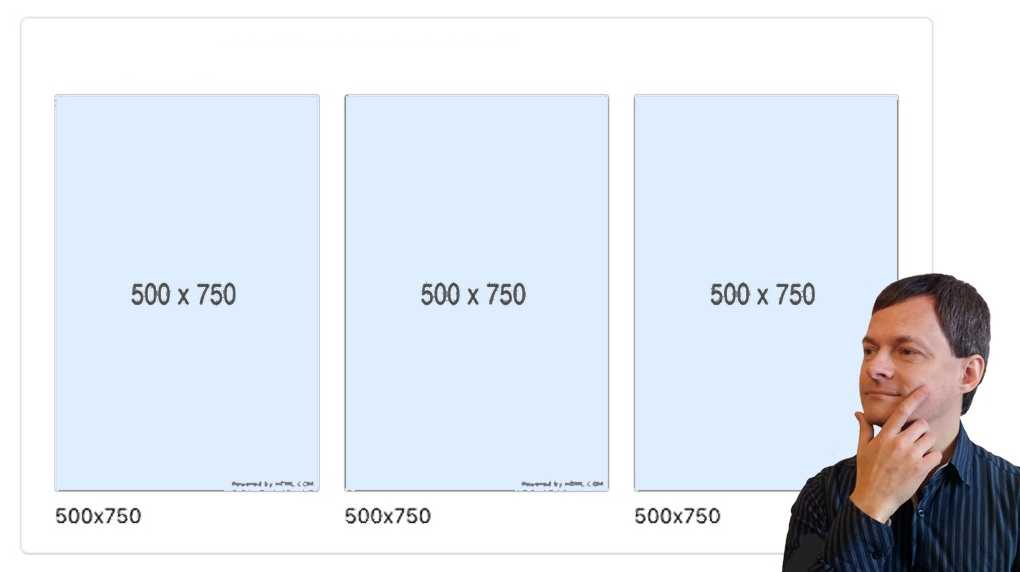
12. Если ранее вы уже импортировали изображения, размер которых превышает это ограничение, удалите их из каталога и импортируйте их снова, чтобы отображалась их миниатюра.
Вход в учетную запись
Войти
Управление учетной записью
Как распечатать фото на принтере Epson, Canon и HP
Современные технологии каких-то 20 лет назад казались недостижимой мечтой. Такое отношение было и к фотографиям. В настоящем люди ежедневно «запоминают» свою жизнь на сотнях снимков, часто используя для этого простой телефон. И главное – ведь снимки так просто распечатать без дорогого оборудования.
Печать фото
Сейчас разработаны специальные фотопринтеры. Их производят известные компании техники — «Epson», «Canon» и «HP». Можно распечатать фото через обычный принтер, но процесс распечатки не так прост, как кажется на первый взгляд. И хотя можно получить фотографии высокого качества, нужно перед этим «набить руку», изучив возможные ошибки.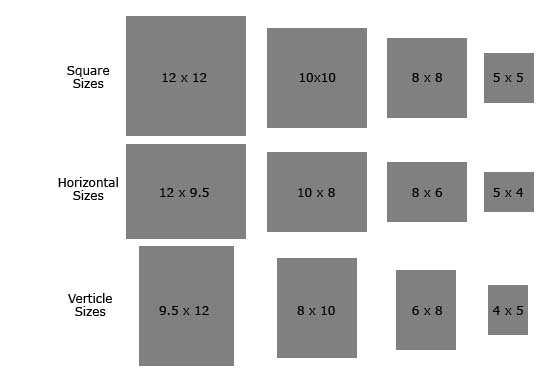
Перед печатью
Перед тем, как решите распечатать фото, стоит выяснить возможности своей техники. Очень важно знать то, какую технологию печати она поддерживает.
Свойство принтера
Всего есть два вида печати, обеспечивающих высокое качество фото: струйная и сублимационная. Существует лазерная технология, улучшающаяся со временем, но она не может дать отличного качества.
Печать струйного принтера
Современные струйные принтеры универсальны — хорошо подходят и для распечатки документов, и для печати фотографий (не только сделанных на цифровой фотоаппарат, но и на телефон). Например, если распечатать фото на принтере Epson, то качество будет аналогично «профессиональному». Аналогичное качество получается при распечатке фотографий в специализированной мастерской.
Самостоятельная печать
Получить лучшее качество удается от струйных принтеров: специализированных и профессиональных для фото. Впрочем, бывает иначе, например, обычный принтер Deskjet 2130 может дать такое же качество, как профессиональная техника.
Домашние фото
Специализированные фотопринтеры в основном являются моделями с термическим переносом красителя и хорошо подходят для печати фото не больше 10х15 см. Впрочем, другие модели рассчитаны для панорамных снимков размером до 13х18 см. Можно распечатывать и небольшие снимки 3х4 см, и целые растяжки до х200 см.
Профессиональные модели стоят очень дорого. Они рассчитаны на различный размер, но чаще до 33х48 см. И предназначены только для распечатки фотографий, использовать их для других заданий — значит, бесполезно тратить краску.
При эксплуатации принтеров от производителей Epson, Canon, HP нужно использовать бумагу от них же. Если даже при ее использовании не получается распечатать снимок без ошибок (растянутого размера, блеклости цвета и т.д.), значит что-то сделано неверно.
Рекомендации для распечатки фото
Есть множество нюансов, на которые нужно обратить внимание перед тем, как распечатывать фотографии.
- Используйте режим «Прямая печать».
 Режим прямой печати позволяет распечатывать принтеру фотографии прямо с флеш-карты. Впрочем, распечатка с камеры поддерживается тоже. Качество фотографии при этом может значительно отличаться — цветом и засвеченными деталями.
Режим прямой печати позволяет распечатывать принтеру фотографии прямо с флеш-карты. Впрочем, распечатка с камеры поддерживается тоже. Качество фотографии при этом может значительно отличаться — цветом и засвеченными деталями. - Функция «Автокоррекция». Универсальные современные принтеры HP либо Canon имеют функцию автоматической коррекции. Принтер сам анализирует фотографию, изменяя параметры для лучшего качества — контрастность, яркость, гамму.
- Предварительная печать. Перед печатью необходимо просмотреть фотографии, сделав нужную выборку. При печати непосредственно с карты памяти изображение выводится на встроенный монитор. Выгоднее использовать монитор для предварительного просмотра — не тратит краситель и бумагу. Сводный лист выбирается в том случае, если есть похожие фотографии с небольшими отличиями — миниатюры позволят оценить окончательный результат.
- Функция редактирования. Такая функция есть в принтерах со встроенным экраном просмотра. Она сильно ограничена: можно обрезать фото, поменять цвет либо контрастность, добавить рамки и убрать эффект красных глаз.

- Специальная фотобумага. Качество фотографии куда выше на специализированной бумаге. Впрочем, для распечатки небольших фотографий до 3х4 см и 10х15 см можно использовать и офисную. Качество выйдет достаточно хорошим. Бумага бывает двух видов: глянцевая и матовая. Они одинаково хороши для фото, но матовая создает другой эффект, видоизменяя цвета. Многие производители выпускают бумагу для техники — качество вывода, цветопередача буквально «подогнаны» под принтер.
- Настройка принтера. Необходимо, чтобы принтер был настроен на тип используемой бумаги — офисная или фотобумага. Кроме того, она должна быть нужного вам размера: 3х4, 10х15 или даже до х200 см. Некоторые крупные производители (Epson, Canon) устанавливают в устройство техники специальный датчик, сигнализирующий о неподходящей бумаге.
- Программы редактирования. Высокое качество и цветопередача получаются при печати непосредственно из программ редактирования фотографии. Это позволяет исправить недостатки, отправив на выдачу уже хороший снимок.
 Например, снимки размером 3х4 обычно делаются для использования в официальных документах, поэтому все 6 фотографий нужно распечатать одинаковыми. Для этого в редакторе создается специальная сетка для центрирования снимков. Многие производители поддерживают программы для работы с фото. Например, Google Picasa при установке подключается к технике, сохраняя галереи распечатанных снимков.
Например, снимки размером 3х4 обычно делаются для использования в официальных документах, поэтому все 6 фотографий нужно распечатать одинаковыми. Для этого в редакторе создается специальная сетка для центрирования снимков. Многие производители поддерживают программы для работы с фото. Например, Google Picasa при установке подключается к технике, сохраняя галереи распечатанных снимков. - Драйвер устройства. Драйверы на технику обычно имеют свои настройки, которые могут повлиять на качество снимков. Необходимо изучить параметры «дров» и выбрать оптимальные. Подробные инструкции настройки параметров драйверов можно изучить по видео с инструкциями.
Сложнее всего распечатать фото 3х4 на принтере, необходимо уделить внимание расположению картинки. Обычно перед этим нужно проверить снимок в фоторедакторе. Напротив, куда проще распечатать фото 10х15 на принтере струйном, это стандартный размер.
Инструкция по распечатке на фотопринтерах или даже МФУ Deskjet 2130 проста:
- Заправьте принтер специальной бумагой и краской;
- Отредактируйте фотографию в специальной программе или через встроенный монитор;
- Отправьте на печать.

После учета всех мелочей и произведенных настроек можно начинать печатать снимки в отличном качестве, даже если они были сняты на телефон. Избежать ошибок сразу не выйдет, но все приходит с опытом.
БЕСПЛАТНЫХ фотографий на паспорт онлайн » 👤 Скачать или распечатать онлайн
Облегченная версия
Получите биометрические фотографии на паспорт/визу/удостоверение личности за считанные минуты
Выберите тип документа
…loading
Вариант заказа
$ 19 9 s Professional только
Цифровые фотографии (ИИ) 🤖 $ 2.99 всего
Сделай сам 🛠️ БЕСПЛАТНО
Более 5,5 Миллионов фотографий Создано
0 3 подробности2 0 подробнее0002 КАК ЭТО РАБОТАЕТДелается за 3 простых шага
Сделайте и загрузите свою фотографию
Сделайте идеальный снимок с помощью смартфона или камеры и загрузите свою фотографию
Редактируйте фотографию
Легко расположите фотографию центр с помощью нашего генератора фото на паспорт
Заказать онлайн или скачать и распечатать
Вы можете заказать печать у нас или скачать фото и распечатать самостоятельно
Что говорят наши клиенты
Рейтинг: 4,2 — 17 отзывов
Анна Покок
⭐⭐⭐⭐⭐ 22 ноября 2021 г.
Полезное и простое в использовании
Очень простое в использовании и полезное программное обеспечение для преобразования цифровой фотографии в цифровую. . Легко использовать. Сделал именно то, что было нужно… Подробнее
Опубликовано
Стефани Чиан
⭐⭐⭐⭐⭐ 19 октября 2021 г.
Очень быстрый ответ на мои вопросы и…
Очень быстрый ответ на мои вопросы и помощь в решении моей проблемы в кратчайшие сроки.
Опубликовано
Sumit Tripathi
⭐⭐⭐⭐⭐ 15 октября 2021 г.
Бесшовный опыт с множеством дополнений…
Бесшовный опыт с множеством дополнительных функций….. Хорошая работа,… Подробнее
Опубликовано
Шахидул Ансари
⭐⭐⭐⭐⭐ 4 октября 2021 г.
Отличный сайт
Отличный сайт, работает точно так, как говорит его название. Настоятельно рекомендуется.
Опубликовано
Кевин
⭐⭐⭐⭐⭐ 4 октября 2021 г.
После посещения Walgreens, чтобы получить…
После посещения Walgreens, чтобы получить паспорт нашего маленького сына И.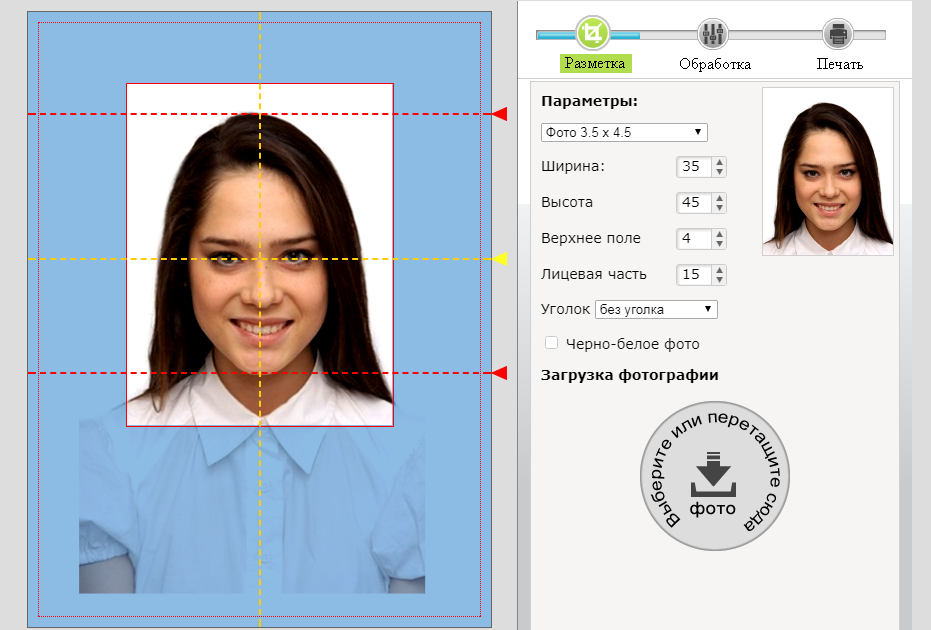 .. 3 Подробнее Подробнее
.. 3 Подробнее Подробнее
Posted on
Deepak Arsid
⭐⭐⭐⭐⭐ 29 сентября 2021 г.
Прост в использовании и служит моей цели…0054 Подробнее
Опубликовано
Abhay
⭐⭐⭐⭐⭐ 28 сентября 2021 г.
Я умею делать фотографии на паспорт
Я умею делать фотографии на паспорт. Доверяйте этому веб-сайту
Опубликовано
Шри Эррамшетти
⭐⭐⭐⭐⭐ 28 сентября 2021 г.
Впечатляющий сайт
Очень полезный и простой в использовании сайт. Мне нужно было распечатать фотографии на паспорт… Подробнее
Опубликовано
Джордж Варгезе
⭐⭐⭐⭐⭐ 28 сентября 2021 г.
Пробовал нескольких других, у которых есть ваша фотография…
Пробовал нескольких других, у которых есть ваша фотография или водяной знак, заставляющий вас платить… 28 сентября 2021 г.
Удивительный инструмент
Удивительный инструмент, я загрузил фотографии, сделанные моей камерой Canon 5d mk 4 . .. Подробнее
.. Подробнее
Опубликовано
Кейран Джеймс
⭐⭐⭐ Сен⭐⭐⭐8 , 2021
Полезный и интуитивно понятный сервис
Полезный и интуитивно понятный сервис
Опубликовано
Руководство по размерам изображений в социальных сетях на 2022 год
Независимо от того, отвечаете ли вы за социальные сети в своем малом бизнесе или работаете в маркетинговом агентстве, мы составили это полное руководство. всех типов изображений и их соответствующих размеров, чтобы держать вас в курсе. О, и если вам нужен быстрый, простой и бесплатный способ получить правильный размер публикации в социальных сетях, просто ознакомьтесь с нашим Free Image Resizer!
Более 60 размеров изображений в социальных сетях, которые должен знать каждый маркетолог
Размер лучшего изображения Facebook
- История Facebook Размер изображения – 1080 x 1920
- Обложка мероприятия Facebook Размер изображения – 1920 x 1080 px
- Обложка группы Facebook Размер изображения – 1640 x 859 пикселей
- Facebook Вертикальный пост Размер изображения – 1080 x 1350 px
- Размер изображения профиля Facebook – 180 x 180 пикселей
- Изображение, опубликованное Facebook Размер — 1200 x 630 пикселей
- Facebook NewsFeed Изображение Размер — 1200 x 628 пикселей
- Реклама в Facebook (ссылка) Размер изображения — 1200 x 628 пикселей
- Реклама в Facebook (карусель) Размер изображения — 600 x 600 пикселей
- Facebook Размер выделенного изображения – 1200 x 717 пикселей
- Изображение Facebook Marketplace Размер
- Изображение события Facebook Размер — 470 x 174 пикселей
- Размер обложки страницы Facebook (деловой и личный) — 820 x 312 пикселей.
 При создании образа имейте в виду несколько вещей. Во-первых, помните, что даже самое лучшее изображение профиля будет закрывать часть нижней левой части изображения, поэтому постарайтесь убрать важные элементы дизайна из этой части. Во-вторых, максимальный размер файла, разрешенный для этого, составляет 100 КБ, поэтому JPG может быть лучшим путем для уменьшения размера изображения. Однако, если у вас есть логотип или много текста на этом изображении, файл PNG приведет к чистой загрузке.
При создании образа имейте в виду несколько вещей. Во-первых, помните, что даже самое лучшее изображение профиля будет закрывать часть нижней левой части изображения, поэтому постарайтесь убрать важные элементы дизайна из этой части. Во-вторых, максимальный размер файла, разрешенный для этого, составляет 100 КБ, поэтому JPG может быть лучшим путем для уменьшения размера изображения. Однако, если у вас есть логотип или много текста на этом изображении, файл PNG приведет к чистой загрузке.
Совет для профессионалов: Facebook автоматически изменит размер изображений, чтобы они соответствовали размеру экрана. Таким образом, если ваши изображения слишком малы, Facebook расширит их, чтобы они соответствовали размерам, что приведет к размытию и пикселизации изображений. Вот почему лучше всего увеличивать изображения до рекомендуемых размеров для наилучшего разрешения, чтобы они всегда были четкими, а Facebook справился с остальными.
Независимо от того, как вы относитесь к Facebook, он по-прежнему является правящим королем социальных сетей с более чем 2,27 миллиардами активных пользователей на своей платформе. Публикация четких изображений очень важна на Facebook, как и на всех остальных в списке. Посмотрим правде в глаза, размытое или пикселизированное изображение — это цифровая версия хождения с туалетной бумагой на ботинке (*facepalm*). Имейте в виду, что, поскольку мобильные устройства различаются по размеру экрана и добавляются дополнительные функции, такие как Facebook Stories, в игру вступает множество динамических переменных. Но мы перечислили все текущие размеры, которые работают на платформе по состоянию на 2022 год. Когда вы будете готовы создать свою кампанию, Promo.com предоставит вам средство для создания видеорекламы.
Публикация четких изображений очень важна на Facebook, как и на всех остальных в списке. Посмотрим правде в глаза, размытое или пикселизированное изображение — это цифровая версия хождения с туалетной бумагой на ботинке (*facepalm*). Имейте в виду, что, поскольку мобильные устройства различаются по размеру экрана и добавляются дополнительные функции, такие как Facebook Stories, в игру вступает множество динамических переменных. Но мы перечислили все текущие размеры, которые работают на платформе по состоянию на 2022 год. Когда вы будете готовы создать свою кампанию, Promo.com предоставит вам средство для создания видеорекламы.
Измените размер своих фотографий для Facebook с помощью нашего бесплатного инструмента для изменения размера изображений
Превратите свое изображение в видео с помощью нашего Video Maker!
Лучший размер изображения для Instagram
Вот все типы изображений, которые вы можете создать:
- Instagram Square Post Размер изображения — 1080 x 1080 px
- Instagram Размер изображения по горизонтали – 1080 x 566px
- Рекламное объявление в Instagram Размер горизонтального изображения — 1080 x 566 пикселей
- Instagram альбомная ориентация Размер изображения публикации – 1080 x 566px
- Размер изображения ролика Instagram — 1080 x 1920 пикселей
- Размер изображения ленты Instagram — 1080 x 1350 пикселей
- Размер изображения обложки Instagram IGTV – 420 x 654 пикселей
- Instagram Ad Square Размер изображения – 1080 x 1080 пикселей
- Instagram Портрет Размер изображения – 1080 x 1350 px
- Instagram Ad Portrait Размер изображения — 1080 x 1350 пикселей
- Instagram Story Размер изображения — 1080 x 1920 пикселей.
 Имейте в виду, что максимальный размер файла для историй в Instagram составляет 4 гигабайта, но изображения почти никогда не бывают такими большими, поэтому вам не о чем слишком беспокоиться.
Имейте в виду, что максимальный размер файла для историй в Instagram составляет 4 гигабайта, но изображения почти никогда не бывают такими большими, поэтому вам не о чем слишком беспокоиться. - Миниатюра фото из Instagram Размер — 161 x 161 пикселей. Это меньший размер изображения, на который Instagram изменяет размер сообщений в вашей ленте. Однако мы не рекомендуем использовать этот размер для ваших изображений. Придерживайтесь более высоких разрешений и позвольте Instagram делать все, что нужно, чтобы ваши изображения были четкими на всех устройствах просмотра.
- Изображение профиля Instagram Размер — 110 x 110 пикселей. Эти изображения настроены на отображение в виде круга. Имейте это в виду, если вы используете квадратный логотип, чтобы вы могли установить элемент в этом месте, не обрезая края. Таким образом, лучшая аватарка — та, которая работает в разрешении 110 x 110 px .
Instagram больше не является площадкой исключительно для фотографий квадратной формы.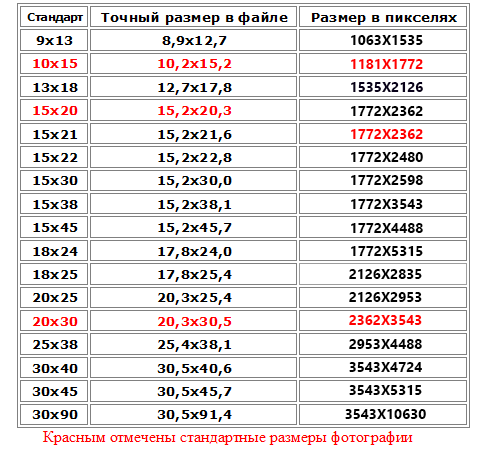 Теперь соцсеть поддерживает горизонтальные фотографии и имеет такие функции, как Stories, позволяющие добавлять видео. Ознакомьтесь с этими отличными идеями для историй в Instagram, чтобы узнать, как максимально эффективно использовать этот формат. Когда вы будете готовы приступить к своему первому творению, ознакомьтесь с 9 разделами сайта Promo.com.0195 Видеоредактор .
Теперь соцсеть поддерживает горизонтальные фотографии и имеет такие функции, как Stories, позволяющие добавлять видео. Ознакомьтесь с этими отличными идеями для историй в Instagram, чтобы узнать, как максимально эффективно использовать этот формат. Когда вы будете готовы приступить к своему первому творению, ознакомьтесь с 9 разделами сайта Promo.com.0195 Видеоредактор .
Совет для профессионалов: Instagram сохранит разрешение вашей фотографии намного выше, если вы опубликуете ее в приложении. Использование стороннего инструмента для публикации вашего контента часто приводит к понижению разрешения. Это означает, что вам может потребоваться более практичный подход к размещению контента здесь. Протестируйте оба и посмотрите, заметите ли вы разницу. Если нет, возможно, выбранный вами инструмент не вызывает проблемы с разрешением.
Измените размер фотографий для Instagram с помощью нашего Free Image Resizer
Сжимайте видео с помощью нашего видеокомпрессора !
Лучший размер изображения для Twitter
- Изображение профиля Twitter — 400 x 400 пикселей (максимальный размер файла 2 МБ).
 Как и в Instagram, это изображение профиля обрезано в круг. У квадратных логотипов, используемых здесь, могут быть обрезаны края, поэтому вам может потребоваться создать новое изображение с логотипом, учитывающим это. Обязательно следуйте этим рекомендациям, чтобы получить наилучшее изображение профиля.
Как и в Instagram, это изображение профиля обрезано в круг. У квадратных логотипов, используемых здесь, могут быть обрезаны края, поэтому вам может потребоваться создать новое изображение с логотипом, учитывающим это. Обязательно следуйте этим рекомендациям, чтобы получить наилучшее изображение профиля. - Размер баннера Twitter (заголовок) – 1500 x 500 пикселей (максимальный размер файла 5 МБ). Ваша аналитика Twitter расскажет вам, сколько людей посещают вашу страницу напрямую. Учитывая, что изображение в заголовке занимает большую часть верхней части страницы, вы должны использовать его в своих интересах, чтобы привлечь внимание.
- Twitter Поделиться изображением – 1200 x 675 px
- Карточка сайта Twitter — 1024 x 512 пикселей
- Фото в потоке Twitter — 440 x 220 пикселей (максимальный размер файла 5 МБ для фотографий или максимальный размер файла 3 МБ для GIF для мобильных устройств; 15 МБ при загрузке с рабочего стола в родное приложение).

- Twitter Поделиться ссылкой с изображением – 800 x 418 px
Твиттер может похвастаться впечатляющими 67 миллионами активных пользователей каждый месяц, что делает его как никогда впечатляющим. За последние пару лет он претерпел некоторые обновления пользовательского интерфейса, поэтому, если вы не обновляли что-то какое-то время, хорошо вернуться и взглянуть. Совет для профессионалов: Twitter позволяет загружать 4 изображения на пост, чтобы создать своего рода галерею изображений для вашего твита. Думайте об этих изображениях как о карточках выделения контента.
Измените размер фотографий для Twitter с помощью нашего бесплатного инструмента для изменения размера изображений
Превратите свое изображение в видео с помощью нашего Video Maker!
- Размер эскиза изображения YouTube – 1280 x 720 пикселей
- Баннер YouTube Размер — 2560 x 1140 пикселей
- Размер значка канала YouTube — 800 x 800 пикселей
- Размер таблицы лидеров YouTube — 728 х 90 пикселей
- Прямоугольное изображение YouTube Размер — 180 x 150 пикселей
- Медийная реклама YouTube 1 Размер изображения — 300 x 60 пикселей
- Размер изображения медийной рекламы YouTube 2 — 300 x 250 пикселей
- YouTube Overlay Размер изображения — 468 x 60 пикселей
- Размер художественного изображения канала YouTube (заголовок) — 2560 x 1440 пикселей.
 Каналы YouTube можно просматривать на больших экранах, как телевизор. Поэтому полезно использовать эти размеры, чтобы ваш заголовок выглядел хорошо независимо от того, на каком размере экрана он просматривается.
Каналы YouTube можно просматривать на больших экранах, как телевизор. Поэтому полезно использовать эти размеры, чтобы ваш заголовок выглядел хорошо независимо от того, на каком размере экрана он просматривается.
Хотя YouTube не является сайтом для обмена фотографиями, как другие платформы социальных сетей, изображения по-прежнему играют важную роль на платформе. И с более чем миллиардом пользователей на платформе вы не хотите, чтобы несколько изображений, которые вы используете, производили плохое впечатление. Используйте наш фоторедактор для видео, чтобы легко добавлять изображения в свои видео.
Измените размер фотографий для YouTube с помощью нашего бесплатного инструмента для изменения размера изображений
Превратите свое изображение в видео с помощью нашего Video Maker!
Оптимальный размер изображения Pinterest
- Обложка доски Pinterest Изображение Размер — 222 x 150 пикселей
- Размер большой миниатюры Pinterest — 220 x 150 пикселей
- Маленькая миниатюра Pinterest Изображение Размер — 55 x 55 пикселей
- Изображение профиля Pinterest Размер — 165 x 165 пикселей.
 Это поможет вам получить лучшую фотографию профиля.
Это поможет вам получить лучшую фотографию профиля. - Pinterest Pin Изображение Размер — 800 x 1200 пикселей. Это стандартный размер булавок. Тем не менее, вы можете сделать свои булавки намного длиннее, если захотите. Некоторые люди увеличили разрешение до 800 x 2000, чтобы их пины выделялись в поисковой ленте.
В то время как Facebook и Instagram могут получить всю славу в наши дни, Pinterest на самом деле является самой быстрорастущей платформой. В отличие от других каналов, где пользователи, как правило, действуют как пассивные наблюдатели, а не как активные покупатели, 88% людей на Pinterest покупают продукты, которые они закрепляют. Не забывайте, что в основе всего этого роста и успеха лежат изображения, которые постоянно прикрепляются к сайту.
Не забывайте, что в основе всего этого роста и успеха лежат изображения, которые постоянно прикрепляются к сайту.
Измените размер своих фотографий для Pinterest с помощью нашего бесплатного инструмента для изменения размера изображений
Превратите свое изображение в видео с помощью нашего Video Maker!
Размеры изображения в LinkedIn
- Поделиться изображением в LinkedIn Размер – 1104 x 736 пикселей
- Размер изображения LinkedIn для сообщений — 1200 x 628 пикселей
- Личная обложка LinkedIn Размер — 1584 x 396 пикселей
- Изображение баннера компании LinkedIn Размер — 646 x 220 пикселей
- Изображение обложки компании LinkedIn Размер — 1536 x 768 пикселей
- Изображение профиля LinkedIn Размер — 400 x 400 пикселей.
 В LinkedIn лучшая фотография профиля — в высоком разрешении.
В LinkedIn лучшая фотография профиля — в высоком разрешении. - Герой компании LinkedIn Изображение Размер – 1128 x 376 пикселей
- Логотип компании LinkedIn Изображение Размер — 300 x 300 пикселей
- Логотип LinkedIn Square Изображение Размер — 60 x 60 пикселей
Когда LinkedIn только появился, он использовался в основном как способ показать свой опыт работы и найти новую работу. Хотя вы все еще можете это сделать, платформа сильно изменилась с первых лет своего существования.
Сегодня LinkedIn является одним из лучших мест для людей, которые могут создавать свои бренды с аудиторией, которая больше заинтересована в бизнесе.
Измените размер фотографий для LinkedIn с помощью нашего бесплатного инструмента для изменения размера изображений
Превратите свое изображение в видео с помощью нашего Video Maker!
Размер изображения Snapchat
- SnapChat Image Share Размер – 1080 x 1920 пикселей
Может быть только один размер изображения хорошо работает в Snapchat, но с почти 85 миллионами пользователей на платформе в 2018 году ясно, что это работает для них.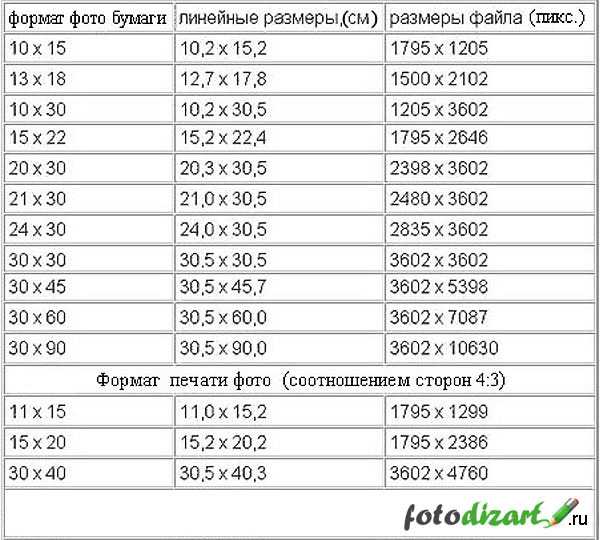
Измените размер фотографий для Snapchat с помощью нашего бесплатного средства изменения размера изображений
Превратите свое изображение в видео с помощью нашего Видеоредактора!
Помимо социальных сетей
Следующие изображения могут не быть для социальных сетей как таковые, но тем не менее обратите внимание, поскольку они являются важной частью ваших маркетинговых усилий в Интернете.
Средние размеры изображений блога и электронной почты
- Размер заголовка электронной почты — 600 x 200 пикселей
- Блог Избранное изображение Размер — 1200 x 600 пикселей
- Изображение блога Размер — 750 x 750 пикселей
Каждый блог и электронная почта имеют разные стандарты размеров изображений, но приведенные выше являются наиболее распространенными.
Рекомендуемые изображения в электронных письмах часто используются сторонними инструментами для обмена в социальных сетях, когда кто-то пытается поделиться вашим контентом со своими сетями.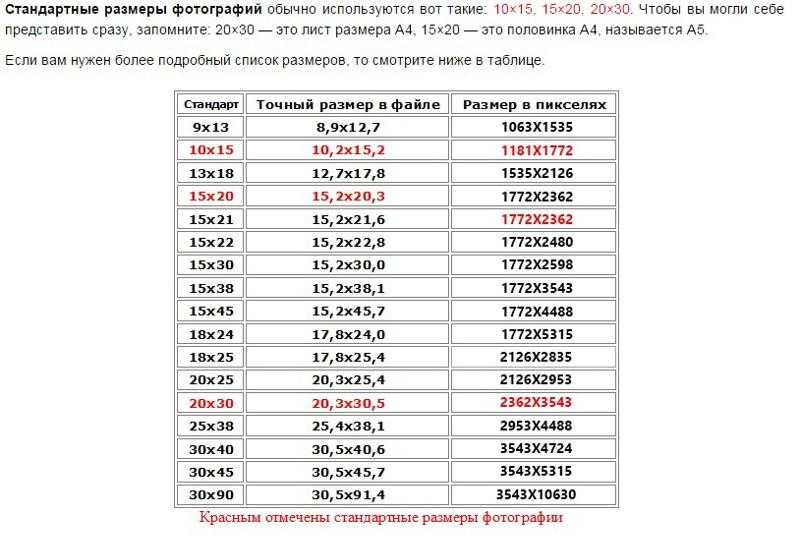 Кроме того, в контенте блога обычно есть изображения, которые также побуждают вас поделиться.
Кроме того, в контенте блога обычно есть изображения, которые также побуждают вас поделиться.
Измените размер ваших фотографий для ваших электронных писем и блогов с помощью нашего Free Image Resizer
Превратите свое изображение в видео с нашим Video Maker!
Google Display Network (GDN) Размеры изображений
- GDN Medium Rectangle Размер изображения – 300 x 250 px
- GDN Большой прямоугольник Размер изображения – 336 x 280 пикселей
- Таблица лидеров КМС Размер изображения – 728 x 90 пикселей
- КМС Половина страницы Размер изображения – 300 x 600 пикселей
- Баннер КМС Размер изображения – 468 x 60 пикселей
- Половина баннера GDN Размер изображения – 300 x 400 пикселей
- Небоскреб в КМС Размер изображения – 120 x 600 пикселей
- GDN Small Square Размер изображения – 200 x 200 пикселей
- Широкий небоскреб GDN Размер изображения – 160 x 600 пикселей
Плата за клик (Pay Per Click) играет важную роль во многих компаниях, ориентированных на рост, и в большинстве маркетинговых стратегий в социальных сетях.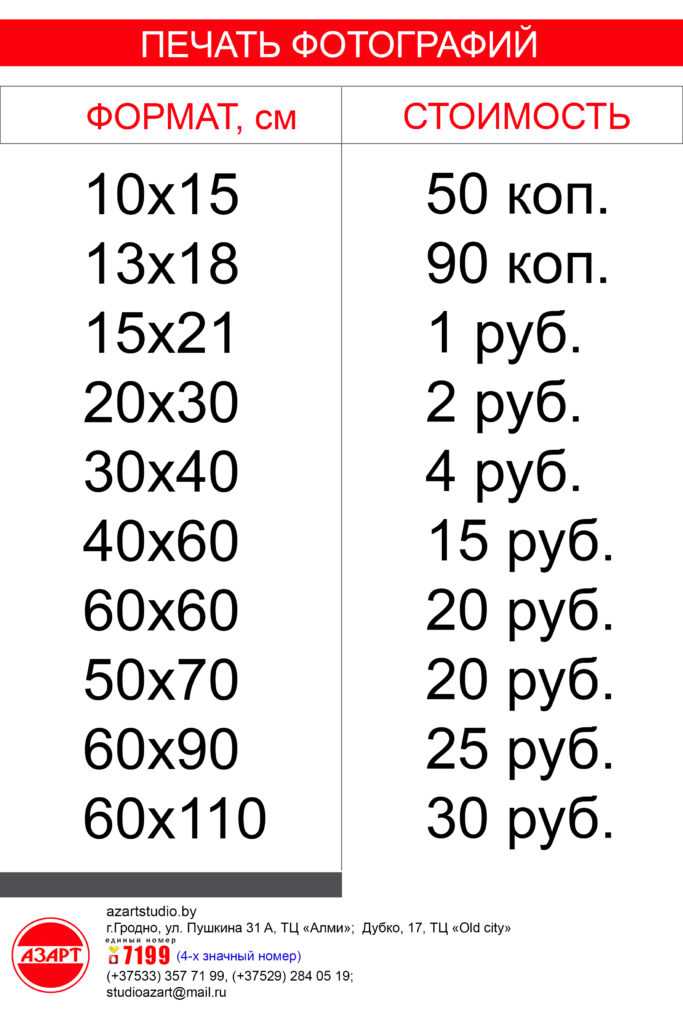 GDN — это отличный способ воспользоваться преимуществами целевых веб-сайтов, на которых тусуется ваша аудитория, и которые могут сыграть роль в вашем маркетинговом плане в целом.
GDN — это отличный способ воспользоваться преимуществами целевых веб-сайтов, на которых тусуется ваша аудитория, и которые могут сыграть роль в вашем маркетинговом плане в целом.
Измените размер своих фотографий для КМС с помощью нашего бесплатного средства изменения размера изображений
Превратите свое изображение в видео с помощью нашего Video Maker!
Размер изображения WhatsApp
WhatsApp имеет впечатляющие 1,5 миллиарда активных пользователей в месяц и становится все более популярным среди маркетологов, чтобы попытаться использовать его. Вот основные рекомендуемые размеры изображений для WhatsApp: Изображение профиля. Лучшее изображение профиля должно иметь размер не менее 192 на 192 пикселей и может быть в формате JPG или PNG. В идеале он должен быть 500 на 500 пикселей. Когда вы думаете, что у вас есть все размеры изображений, которые вам нужны для ваших каналов социальных сетей, один или несколько каналов либо меняют свои требования к пикселям, либо добавляют новые.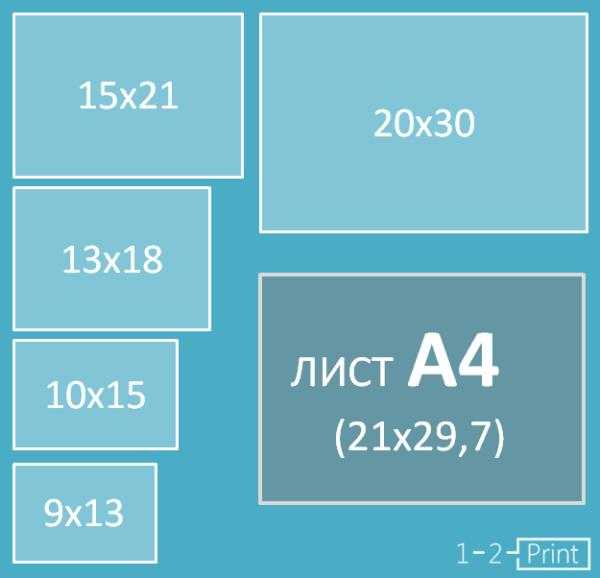
Вот некоторые дополнительные размеры изображений whastapp, о которых следует помнить:
- Размер изображения профиля WhatsApp — 500 x 500 пикселей (используйте этот размер, чтобы получить наилучшее изображение профиля)
- WhatsApp Square Сообщение для отправки изображения Размер — 800 x 800 пикселей
- WhatsApp Story to Share Размер изображения — 750 x 1334 пикселей
Несмотря на то, что сеть WhatsApp известна своими возможностями обмена сообщениями один на один, в сети есть несколько креативных бизнес-приложений, которыми пользуются многие люди.
Измените размер своих фотографий для WhatsApp с помощью нашего бесплатного средства изменения размера изображений
Превратите свое изображение в видео с помощью нашего видеоредактора!
Как изменить размер изображения?
Существует более 60 различных размеров изображений на всех сайтах и каналах, которые мы перечислили.

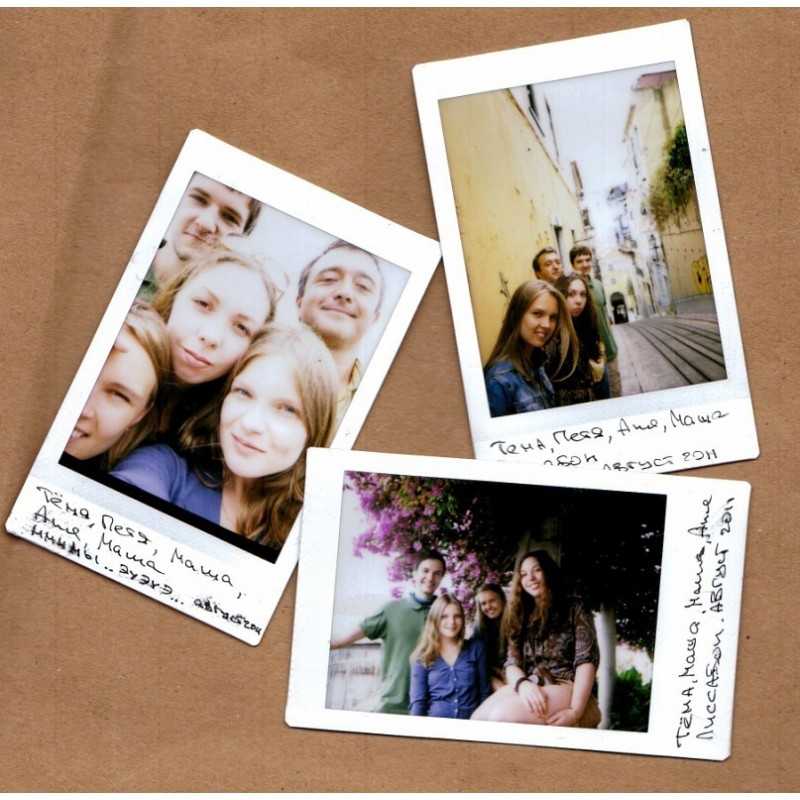 Режим прямой печати позволяет распечатывать принтеру фотографии прямо с флеш-карты. Впрочем, распечатка с камеры поддерживается тоже. Качество фотографии при этом может значительно отличаться — цветом и засвеченными деталями.
Режим прямой печати позволяет распечатывать принтеру фотографии прямо с флеш-карты. Впрочем, распечатка с камеры поддерживается тоже. Качество фотографии при этом может значительно отличаться — цветом и засвеченными деталями.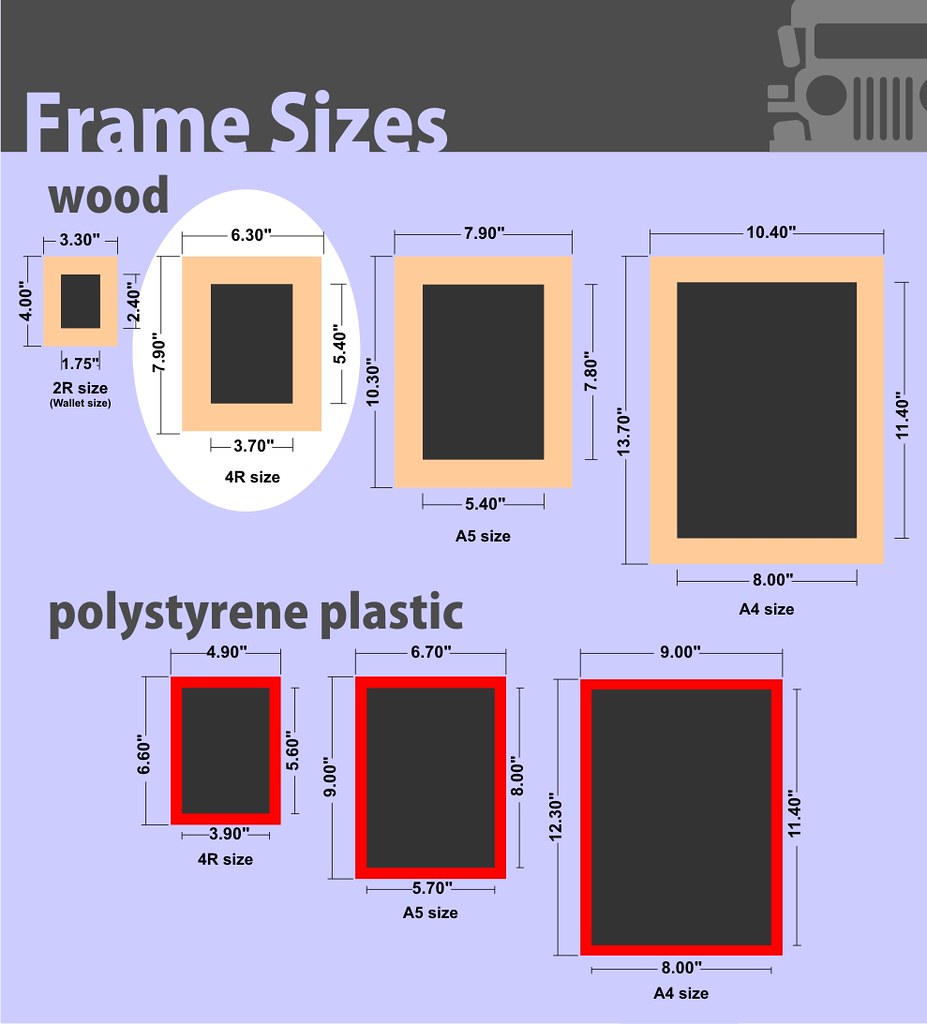
 Например, снимки размером 3х4 обычно делаются для использования в официальных документах, поэтому все 6 фотографий нужно распечатать одинаковыми. Для этого в редакторе создается специальная сетка для центрирования снимков. Многие производители поддерживают программы для работы с фото. Например, Google Picasa при установке подключается к технике, сохраняя галереи распечатанных снимков.
Например, снимки размером 3х4 обычно делаются для использования в официальных документах, поэтому все 6 фотографий нужно распечатать одинаковыми. Для этого в редакторе создается специальная сетка для центрирования снимков. Многие производители поддерживают программы для работы с фото. Например, Google Picasa при установке подключается к технике, сохраняя галереи распечатанных снимков.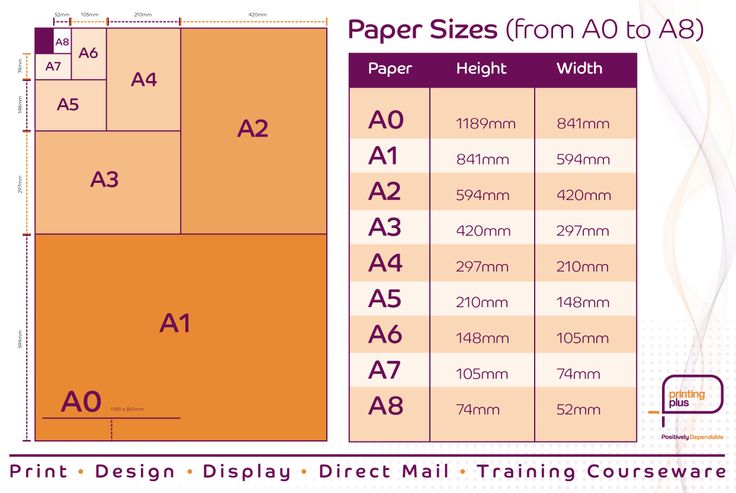
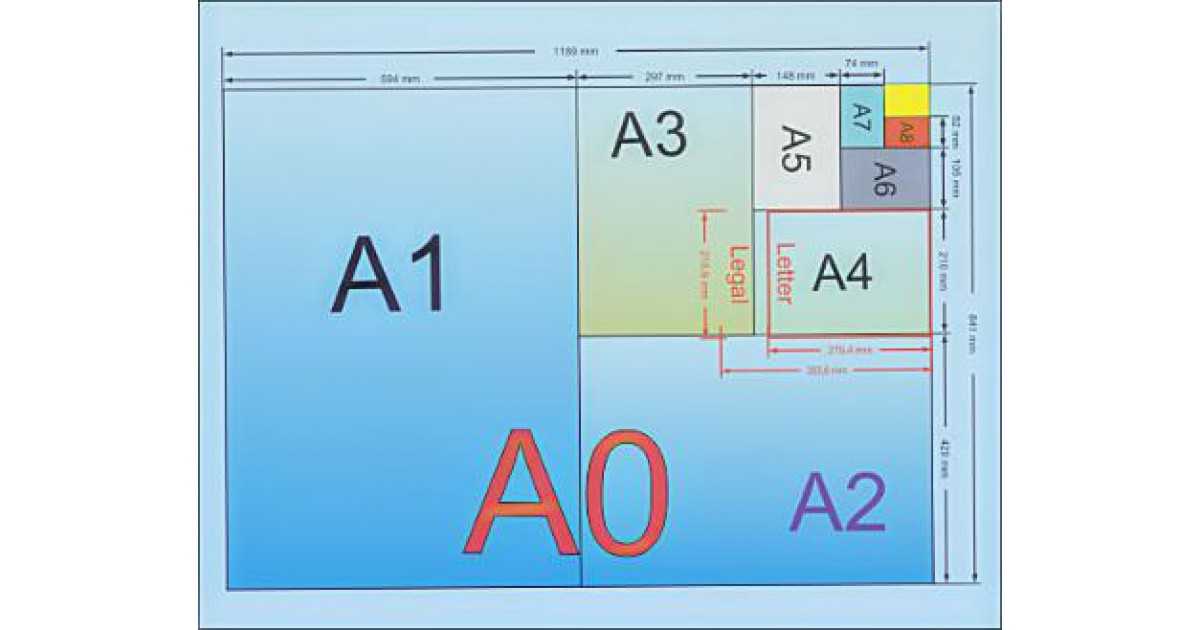 При создании образа имейте в виду несколько вещей. Во-первых, помните, что даже самое лучшее изображение профиля будет закрывать часть нижней левой части изображения, поэтому постарайтесь убрать важные элементы дизайна из этой части. Во-вторых, максимальный размер файла, разрешенный для этого, составляет 100 КБ, поэтому JPG может быть лучшим путем для уменьшения размера изображения. Однако, если у вас есть логотип или много текста на этом изображении, файл PNG приведет к чистой загрузке.
При создании образа имейте в виду несколько вещей. Во-первых, помните, что даже самое лучшее изображение профиля будет закрывать часть нижней левой части изображения, поэтому постарайтесь убрать важные элементы дизайна из этой части. Во-вторых, максимальный размер файла, разрешенный для этого, составляет 100 КБ, поэтому JPG может быть лучшим путем для уменьшения размера изображения. Однако, если у вас есть логотип или много текста на этом изображении, файл PNG приведет к чистой загрузке.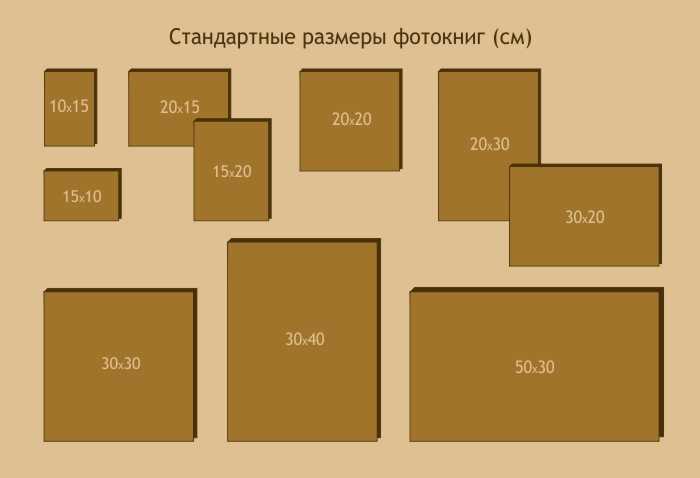 Имейте в виду, что максимальный размер файла для историй в Instagram составляет 4 гигабайта, но изображения почти никогда не бывают такими большими, поэтому вам не о чем слишком беспокоиться.
Имейте в виду, что максимальный размер файла для историй в Instagram составляет 4 гигабайта, но изображения почти никогда не бывают такими большими, поэтому вам не о чем слишком беспокоиться. Как и в Instagram, это изображение профиля обрезано в круг. У квадратных логотипов, используемых здесь, могут быть обрезаны края, поэтому вам может потребоваться создать новое изображение с логотипом, учитывающим это. Обязательно следуйте этим рекомендациям, чтобы получить наилучшее изображение профиля.
Как и в Instagram, это изображение профиля обрезано в круг. У квадратных логотипов, используемых здесь, могут быть обрезаны края, поэтому вам может потребоваться создать новое изображение с логотипом, учитывающим это. Обязательно следуйте этим рекомендациям, чтобы получить наилучшее изображение профиля.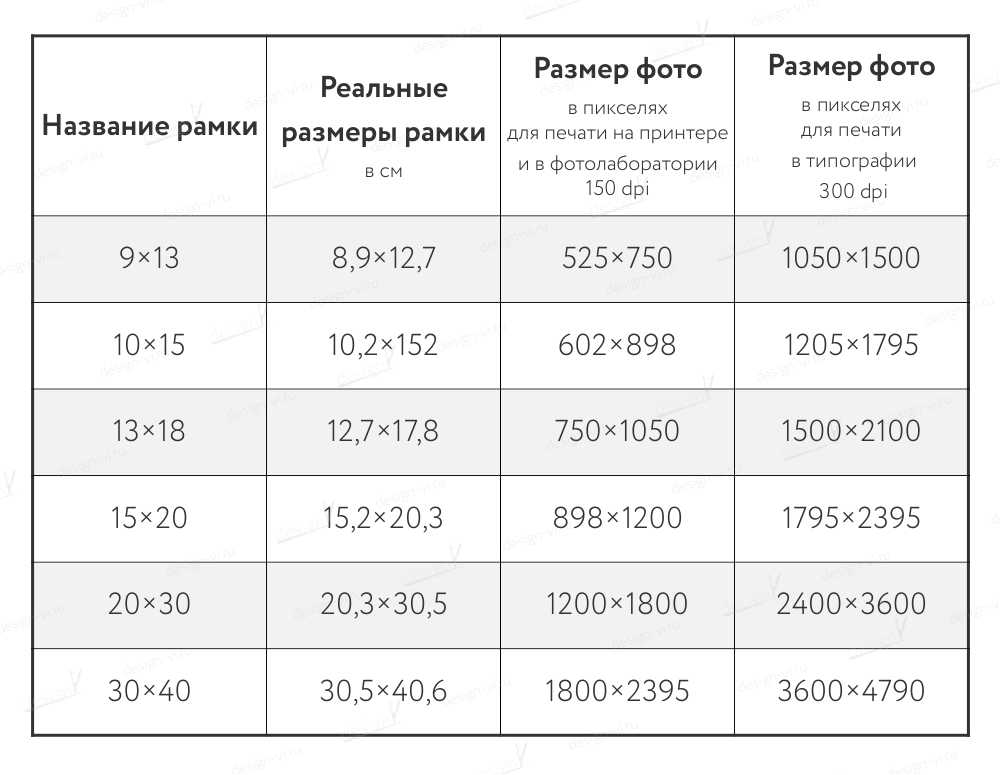
 Каналы YouTube можно просматривать на больших экранах, как телевизор. Поэтому полезно использовать эти размеры, чтобы ваш заголовок выглядел хорошо независимо от того, на каком размере экрана он просматривается.
Каналы YouTube можно просматривать на больших экранах, как телевизор. Поэтому полезно использовать эти размеры, чтобы ваш заголовок выглядел хорошо независимо от того, на каком размере экрана он просматривается.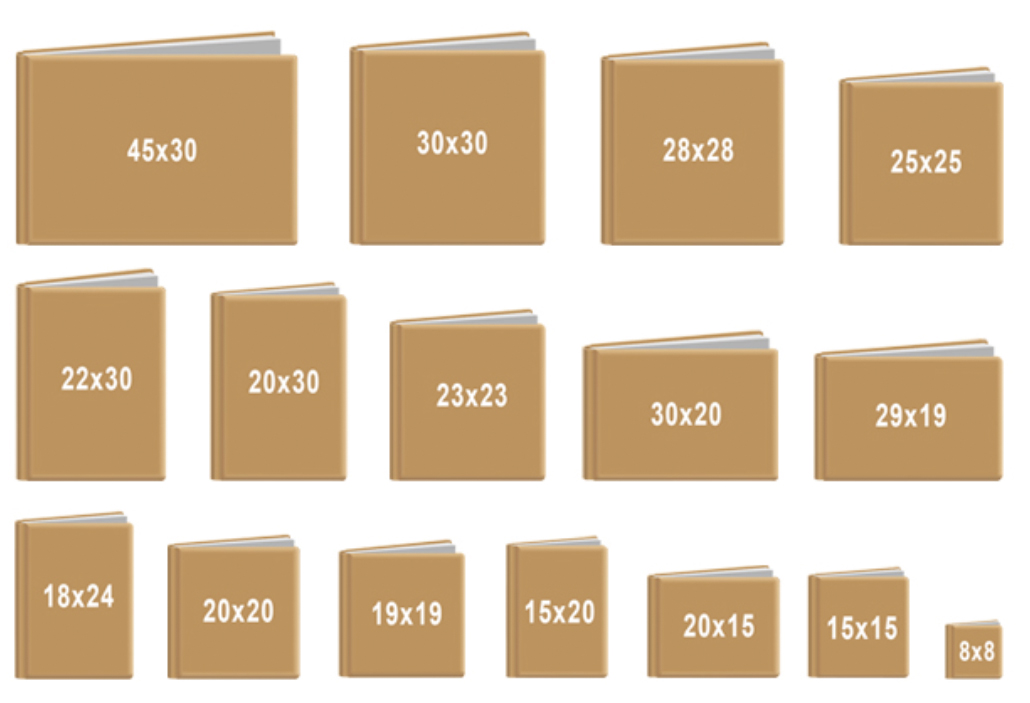 Это поможет вам получить лучшую фотографию профиля.
Это поможет вам получить лучшую фотографию профиля. В LinkedIn лучшая фотография профиля — в высоком разрешении.
В LinkedIn лучшая фотография профиля — в высоком разрешении.